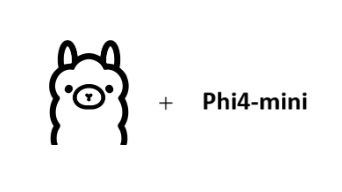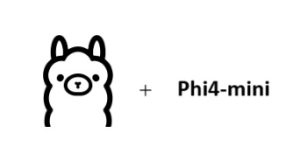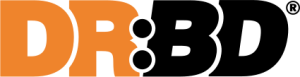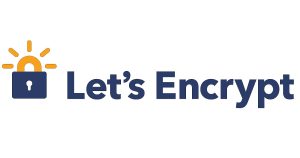「SAVACAN」担当のMKです。
前回のブログ記事 では、Phi-4 MiniをLinux環境で動作させる方法をご紹介しました。
今回は同モデルをWindows 11環境でも動作確認を行いましたので、その手順と結果についてご紹介いたします。
なお、Phi-4 Miniの概要や特徴については 前回のブログ記事 にてご説明しておりますので、併せてご参照ください。
動作確認環境
以下の環境で確認をしています。
GPUは2019年10月に発売された製品ですがPhi4-miniであれば想定通りの速度で動作しました。
Linux版と同じでPhi4を使うとスペックが足りず動作が非常に遅かったです。
OS:Windows11 Pro
CPU:4コア(Intel(R) Core(TM) i5-6400 CPU @ 2.70GHz)
メモリ:16GB
GPU:CUDA 1408コア(NVIDAI GeForce GTX 1660 SUPER)
利用サービス:Ollama + Phi4-mini
インストール内容紹介
前提として、GPUのドライバーがインストールされているものとします。
Ollamaの公式サイトからWindows版をダウンロードしてインストールします。
https://ollama.com/download
インストールが完了したらWindows PowerShellでollamaのバージョンを確認します。
PS C:\Users\phi4-mini> ollama -v
ollama version is 0.6.5
PS C:\Users\phi4-mini>OllamaのライブラリからPhi4-miniのモデルをダウンロードします。容量は2.5GBでした。
https://ollama.com/library/phi4-mini
画面右上の [ollama run phi4-mini] というコマンドをコピーしてWindows PowerShellで実行します。
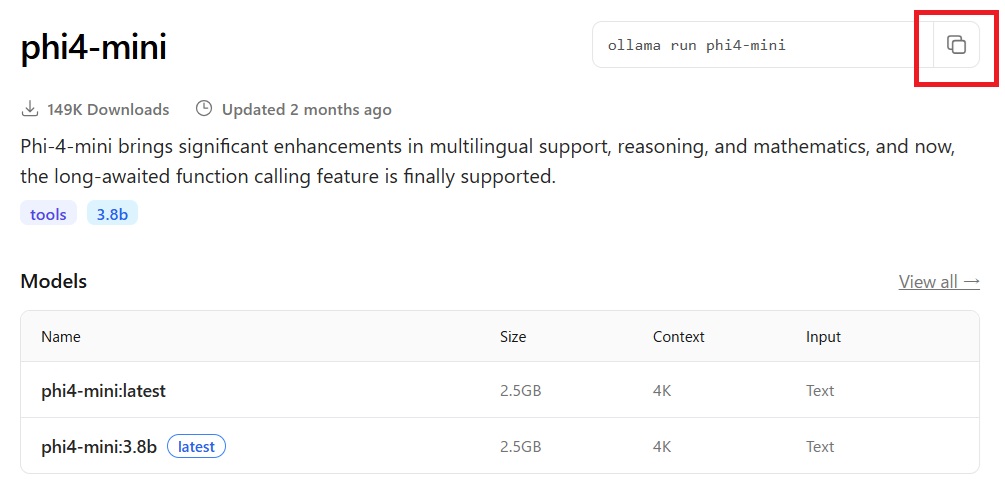
ダウンロードが完了すると [Send a message]のメッセージが表示され対話を開始できます。
PS C:\Users\phi4-mini> ollama run phi4-mini
>>> Send a message (/? for help)対話を終了するときは [Ctrl + d] か [/bye] を入力します。
動作確認
初めにGPUが認識されていることを確認しておきます。
PS C:\Users\phi4-mini> nvidia-smi
Wed May 21 14:48:19 2025
+-----------------------------------------------------------------------------------------+
| NVIDIA-SMI 576.02 Driver Version: 576.02 CUDA Version: 12.9 |
|-----------------------------------------+------------------------+----------------------+
| GPU Name Driver-Model | Bus-Id Disp.A | Volatile Uncorr. ECC |
| Fan Temp Perf Pwr:Usage/Cap | Memory-Usage | GPU-Util Compute M. |
| | | MIG M. |
|=========================================+========================+======================|
| 0 NVIDIA GeForce GTX 1660 ... WDDM | 00000000:01:00.0 Off | N/A |
| 41% 29C P8 9W / 125W | 0MiB / 6144MiB | 0% Default |
| | | N/A |
+-----------------------------------------+------------------------+----------------------+
+-----------------------------------------------------------------------------------------+
| Processes: |
| GPU GI CI PID Type Process name GPU Memory |
| ID ID Usage |
|=========================================================================================|
| No running processes found |
+-----------------------------------------------------------------------------------------+ollama run phi4-miniに –verbose のオプションを付けて実行結果に処理時間を表示させます。
PS C:\Users\phi4-mini> ollama run phi4-mini --verbose
>>> 同一ディレクトリ内のファイルを100日前の作成日で判定して削除するシェルを書いてください
上記指示に従い、システム用語で「date」と呼ばれるUnixタイマー形式(YYYY-MM-DD HH:MM:SS)で `find` コマンドと
`{current_date-100}` という現在の日付から前の100日を抽出するためには、Python スクリプトなどの外部ライブラリが必要です。
以下はそのシェルスクリプトです:
```bash
#!/bin/bash
# shellcheck disable=SC1090,SC2034
current_date=$(date +%Y-%m-%d)
find . -type f -mtime $(( ( $(date --date="$current_date" +%s) / 86400 ) - 100 )) -exec rm {} \;
```
このスクリプトを使用するには:
1. スクリプトに保存して、例えば `delete_old_files.sh` とします。
2. スクリプトを実行可能にするために execute permission を付与します: `chmod +x delete_old_files.sh`
3. その後、このスクリプトは実行できます。ディレクトリが正しく参照されていることを確認してください。
このスクリプトでは、`find` コマンドが現在の日付から100日前の日付でファイル検索し、その間に作成されたすべてのサブフォルダ
内のシークエンスやディレクトリでも見つけます。その後、それらを実行可能なコマンド `rm {} \;` で削除します。
このスクリプトは非常に強力なので、内容が正しく確認されていることを3回チェックしてから実行してください。これは永久的にフ
ァイルを削除するためです。
total duration: 10.651156s
load duration: 2.5655855s
prompt eval count: 33 token(s)
prompt eval duration: 710.2679ms
prompt eval rate: 46.46 tokens/s
eval count: 385 token(s)
eval duration: 7.3629288s
eval rate: 52.29 tokens/s
>>> Send a message (/? for help)Linux版と同じで10秒ほど(total duration:10.651156s)で作成されました。
※このシェルはphi4-miniが作成したものをそのまま公開しています。動作の保証はありませんので実行しないでください。
実行中のGPUが使用状況は以下でした。
PS C:\Users\phi4-mini> nvidia-smi
Thu May 22 09:11:18 2025
+-----------------------------------------------------------------------------------------+
| NVIDIA-SMI 576.02 Driver Version: 576.02 CUDA Version: 12.9 |
|-----------------------------------------+------------------------+----------------------+
| GPU Name Driver-Model | Bus-Id Disp.A | Volatile Uncorr. ECC |
| Fan Temp Perf Pwr:Usage/Cap | Memory-Usage | GPU-Util Compute M. |
| | | MIG M. |
|=========================================+========================+======================|
| 0 NVIDIA GeForce GTX 1660 ... WDDM | 00000000:01:00.0 Off | N/A |
| 45% 51C P2 113W / 125W | 3907MiB / 6144MiB | 76% Default |
| | | N/A |
+-----------------------------------------+------------------------+----------------------+
+-----------------------------------------------------------------------------------------+
| Processes: |
| GPU GI CI PID Type Process name GPU Memory |
| ID ID Usage |
|=========================================================================================|
| 0 N/A N/A 13224 C ...al\Programs\Ollama\ollama.exe N/A |
+-----------------------------------------------------------------------------------------+GPU-UtilにGPU使用率、 Memory-Usageにメモリ使用率が表示されます。
最後に
今回は前回のブログでご紹介したPhi-4 MiniのWindows版のインストール方法をご紹介しました。
現在はまだ検証段階ではありますが、今後もオープンソースで公開されているAI研究に積極的に取り組んでまいります。
検証結果につきましては、本ブログにて随時ご報告させていただく予定です。
今後ともぜひご覧いただけますと幸いです。